如何设置(条形码、二维码)下载尺寸
原创未经同意,请勿转载
3045次阅读
条形码生成器 与 二维码生成器 操作一致,以下仅以条形码为示例说明。
点击预览图下方的导出按扭,都会弹出提示设置下载文件尺寸(SVG文件下载除外)。
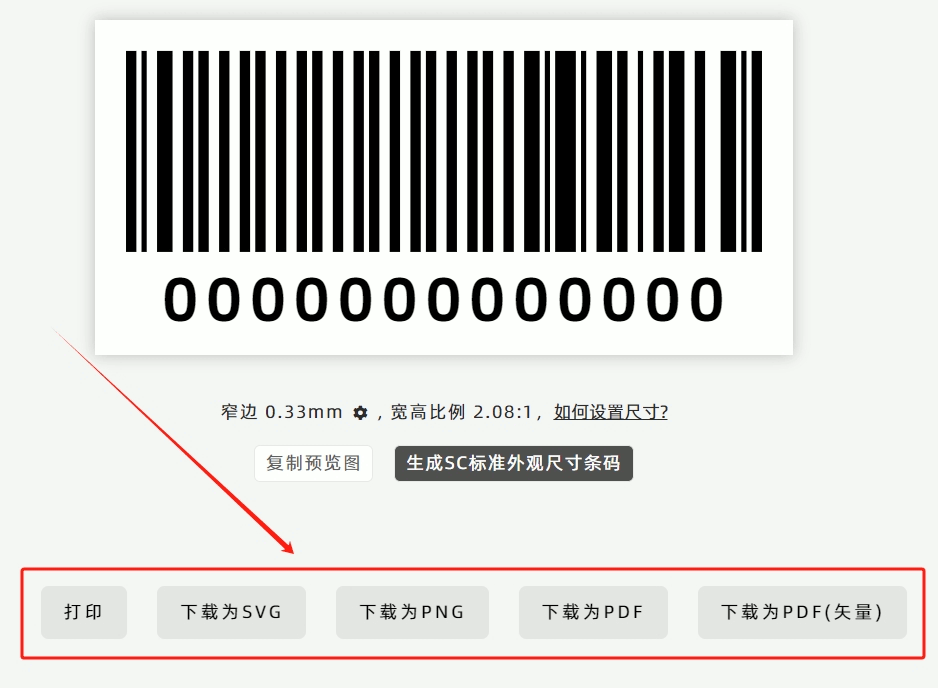
例如,点击【下载为PNG】按钮,会弹出下载尺寸设置框,在【文件尺寸】下拉框中,选择【指定尺寸】选项,即可设置指定下载尺寸。
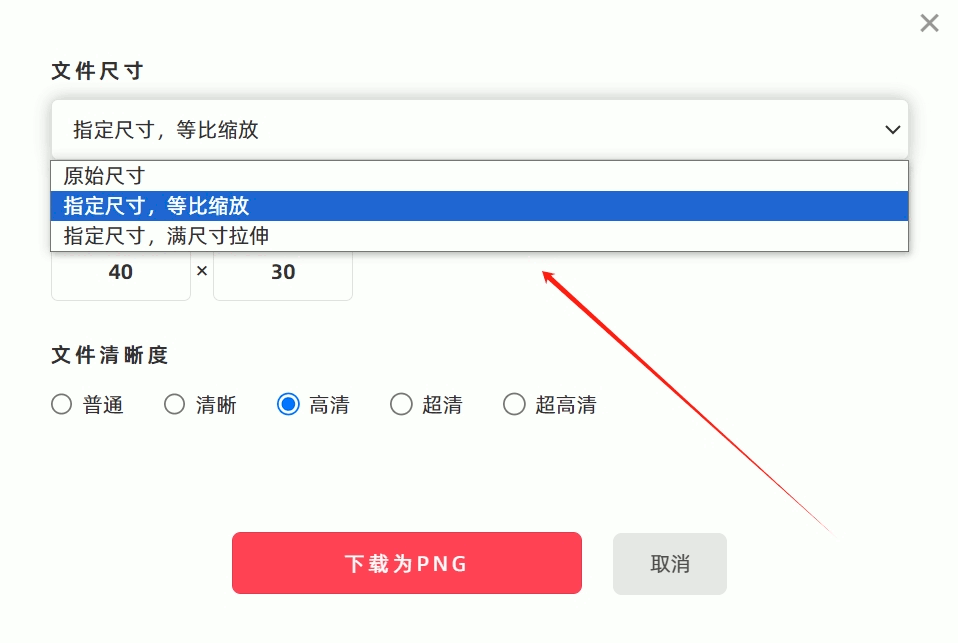
如果选择【指定尺寸,等比缩放】,即条形码保持原始尺寸的比例,最大化中心位置显示条形码。
如果选择【指定尺寸,满尺寸拉伸】,则条形码不再保持宽高比例,通过拉伸铺满整个尺寸。
-------------------
修改后的尺寸数据会自动保存,以后每次下载都会自动沿用前一次的下载尺寸,您也可以再次修改尺寸。
在设置下载尺寸后,程序会将条形码以矢量方式放大或缩小至您设置的下载尺寸,清晰度不受影响。
由于持续版本迭代,本文涉及的功能内容和界面截图可能没有及时更新,文章内容可能会有差异,如需最准确的信息,请查阅最新版本的功能。
文章来源于多零标签,未经同意,请勿转载。